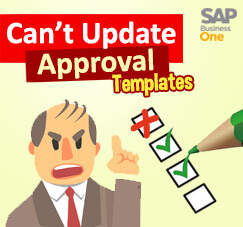
Jika anda ingin mengubah sesuatu yang telah di atur sebelumnya di template approval lama anda di SAP Business One, dan kebetulan sudah ada banyak sekali dokumen yang masih menggantung statusnya. Tidaklah mudah untuk mengubah 1 per 1 dokumen. Baik itu untuk menambah user pembuat dokumen (originator), mengubah kondisi/syarat approval, menambah/ memodifikasi/ menghapus tahapan approval tidaklah memakan waktu yang sedikit. Terkadang anda pun akan mendapati error “Cannot update stages. There are existing authorization processes based on the current template.
Error yang selalu muncul, dan tampak menyebalkan bukan? Jadi, bagaimana menyelesaikan masalah dari error ini?
Anda harus memastikan semua dokumen berstatus pending terselesaikan seluruhnya dari fase approval.
Kami punya tips untuk memudahkan anda.
Baca juga:
Pertama-tama, dengan Query di Query Generator.
Anda harus menemukan dulu semua document draft yang masih berstatus PENDING atau CANCELED yang mungkin saja merupakan dokumen yang menimbulkan masalah ketika anda coba untuk mengupdate suatu template tertentu.
Salin dan tempel kan query ini:
SELECT D.DocEntry, D.DocNum, B.Name, B.Remarks, D.DocStatus AS DraftStatus, D.CANCELED, A.DocDate, A.Status AS ApprovalStatus, ISNULL(A.Remarks,'-') AS 'REMARKS', A.UserSign, A.CreateDate, A.IsDraft FROM OWDD A INNER JOIN ODRF D ON A.DocEntry = D.DocEntry INNER JOIN OWTM B ON A.WtmCode=B.WtmCode INNER JOIN WTM3 C ON B.WtmCode=C.WtmCode WHERE A.ObjType='112' And A.[Status] IN ('W','C') AND C.TransType='1470000113' ORDER BY B.Name, A.DocEntry
Catatan:
TransType: anda dapat memodifikasi tipe transtype sesuai dengan kebutuhan ObjectType yang anda mau, query contoh tersebut adalah hanya untuk tipe dokumen purchase request.
OWDD Status: W untuk Pending, C untuk Canceled.
Bukalah menu “Document Draft Report”, carilah tipe dokumen yang anda inginkan (contoh: Sales Order/ Purchase Request/ dll).
Pastikan anda telah mengubah Status Draft dari Open menjadi Closed di semua dokumen yang muncul di list yang tampil sebagai hasil query. Lalu, cobalah mengupdate Approval Template, terkadang, anda sudah bisa mengubah template tersebut, tapi bisa jadi anda pun masih mendapati error yang sama.
(*beberapa pengalaman kami, solusi dengan mengubah status draft menjadi closed di semua pending/ cancelled draft dari menu Document Draft Report, sudah bisa menyelesaikan error)
Nah, jika anda masih menemukan error, mari kita lanjutkan dengan solusi di tahap selanjutnya.
Cek melalui menu “Approval Status Report” :
- Pastikan anda sudah mencentang status ‘Pending’, ‘Approved’, ‘Rejected’, dan ‘Canceled’
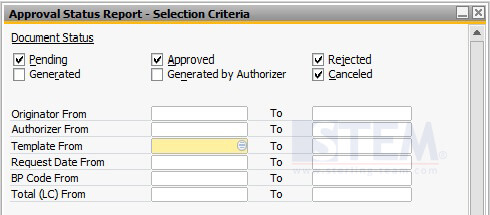
Choose Document Status on Approval Status Report
- Pilih satu per satu template, jika selesai di satu template, barulah pindah ke template lain agar lebih mudah.
- Lalu, andapun akan mendapati layar jendela ini:
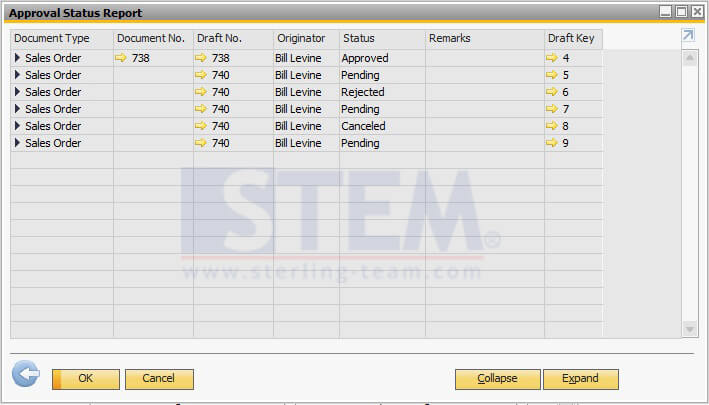
Daftar (Draft) Document di Approval Status Report
Perhatikan bahwa ada beberapa jenis status:
Pending: berarti masih menunggu persetujuan dari atasan (penyetuju)
Approved: telah ditandai dengan disetujui, tapi proses belumlah selesai, pihak pembuat dokumen masih harus men-generate dokumen
Rejected: dokumen ditolak, dan akan dikembalikan ke pembuat dokumen dan berstatus Draft [Rejected], user dapat melakukan perbaikan sesuai instruksi dan mengulang proses approval dari awal dengan membentuk draft baru.
Canceled: pihak penyetuju (approver) atau pihak pembuat dokumen(originator) dapat mengembalikan (restore) proses approval
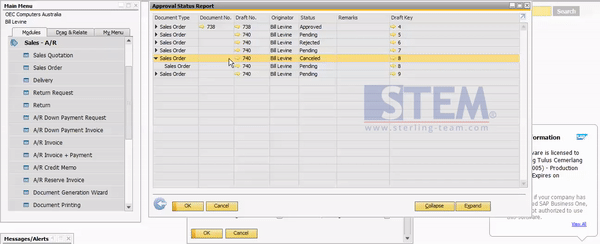
Proses Pengubahan Approval Status untuk Cancelled Document di Approval Status Report
Jika anda mendapati error tersebut, pada intinya, pastikan dengan mengecek di Approval Status Report:
- Tidak ada lagi dokumen dengan status ‘Pending’
- Tidak ada lagi dokumen dengan status ‘Approved’
Dokumen anda masih berstatus Draft dan masih perlu diteruskan di generate menjadi dokumen final di SAP B1 anda. - Tidak ada lagi dokumen dengan status ‘Canceled’
Seperti yang sempat kami sebutkan di atas, sebagai penyetuju (authorizer) atau pembuat (originator) perlu melakukan proses restore dokumen, hingga mengembalikan status menjadi ‘Pending’. Yang kemudian dari pending masih harus dilanjutkan dengan keputusan Reject atau Approve.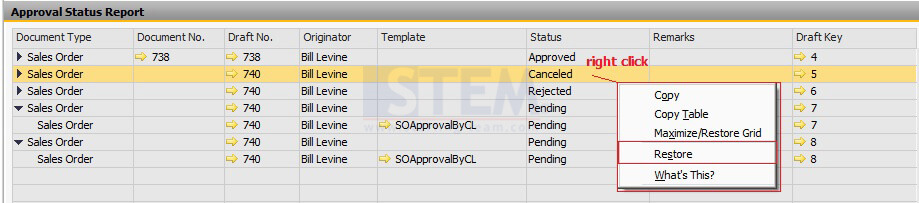
Cara Restore Dokumen Status ‘Canceled’ di Approval
Cobalah kembali untuk mengubah atau modifikasi template approval anda.
Semoga berhasil ?
So, for quick resume:
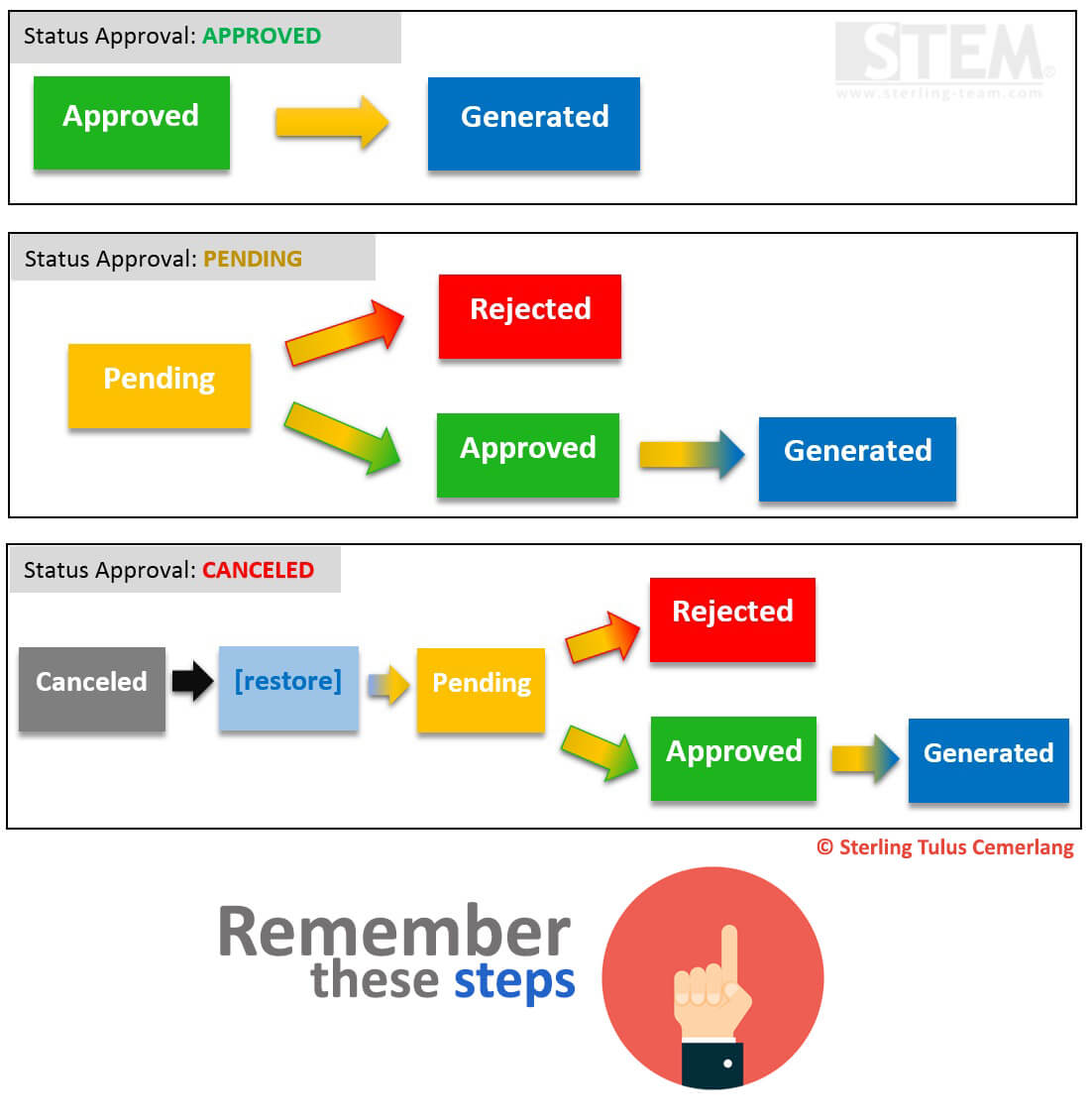
Easy Steps Need to Do Before You Update Your Approval Template
Catatan:
Untuk informasi lebih lanjut mengenai error ini, anda bisa mengecek nya di SAP Notes #1660690 yang di terbitkan tahun 2017 lalu.
Baca juga:
Originally posted 2018-08-30 02:00:55.
Most Viewed Posts
-
 Daftar Object Type di SAP BUSINESS ONE (119,793)
Daftar Object Type di SAP BUSINESS ONE (119,793)
-
 Restart Service SAP HANA di SuSE Linux (75,399)
Restart Service SAP HANA di SuSE Linux (75,399)
-
 Access Log & Change Log untuk Identifikasi Akses User (36,460)
Access Log & Change Log untuk Identifikasi Akses User (36,460)
-
 Cara Merubah Format Tanggal (32,544)
Cara Merubah Format Tanggal (32,544)
-
 Satuan (UoM) Default di Item Master Data (31,540)
Satuan (UoM) Default di Item Master Data (31,540)











